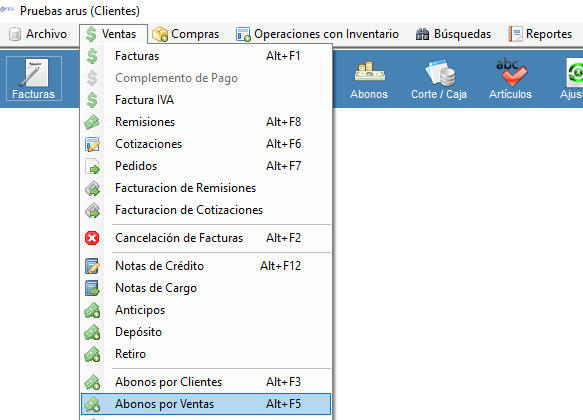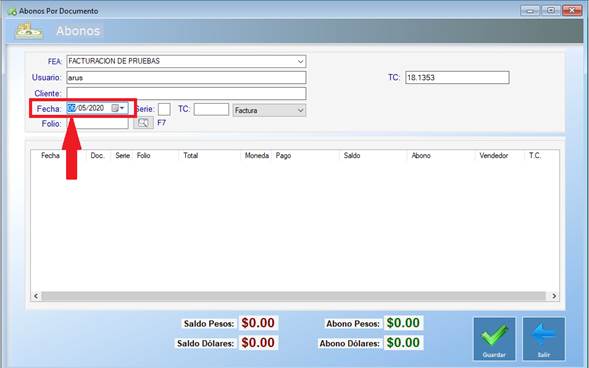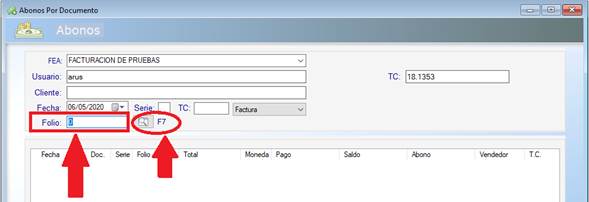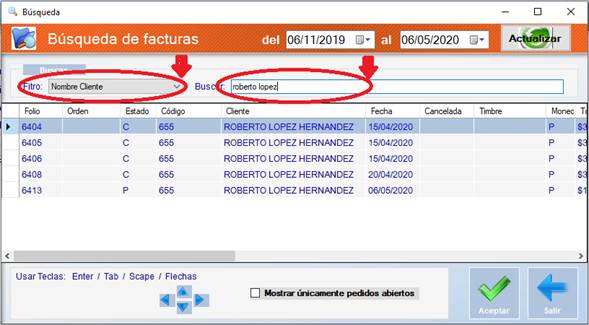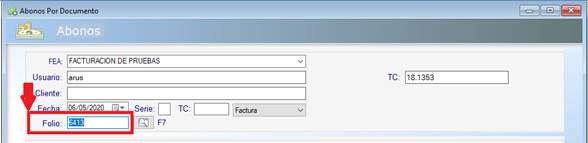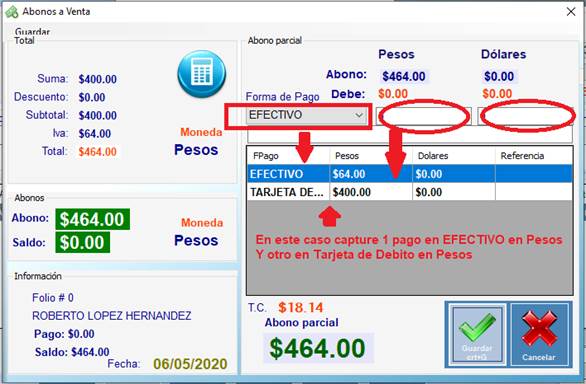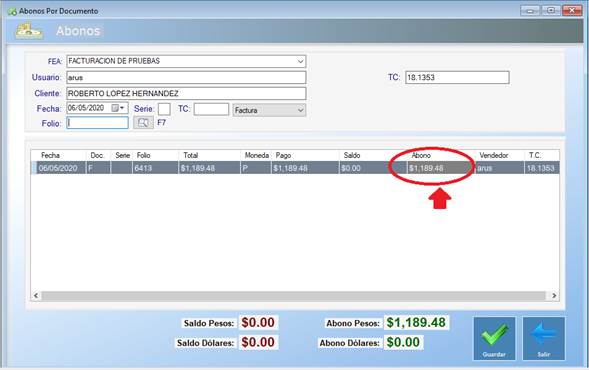¿Cómo podemos ayudarte?
-
Preguntas Frecuentes
-
- ¿Cómo Cancelar un Complemento de Pago con Motivo 01: Comprobante emitido con errores con relación a otro CFDI?
- ¿Cómo Cancelar un Complemento de Pago con Motivo 02: Comprobante emitido con errores sin relación a otro CFDI?
- ¿Cómo Cancelar una Factura con Motivo 01: Comprobante emitido con errores con relación a otro CFDI?
- ¿Cómo Cancelar una Factura con Motivo 02: Comprobante emitido con errores sin relación a otro CFDI?
- ¿Cómo Cancelar una Factura con Motivo 03: No se llevó a cabo la operación?
- ¿Cómo Cancelar una Factura con Motivo 04: Operación nominativa relacionada en la factura global?
- ¿Cómo cancelo una Factura?
- ¿Cómo Facturar un Pedido?
- ¿Cómo Facturar una Cotización?
- ¿Cómo Facturar una o varias Remisiones?
- ¿Cómo Facturar varias Cotizaciones?
- ¿Cómo realizar una Factura Directa?
- ¿Cómo se timbra una Factura?
- ¿Cuáles son las condiciones para autorizar modificar el Precio de Venta al vender?
- ¿Qué debo hacer cuando recibo Anticipos?
-
- Articles coming soon
-
- Articles coming soon
-
Mantenimiento
- Articles coming soon
-
Catálogos
-
Ventas
-
- Cancelar Facturas
- Factura Global de Tickets
- Facturación Global del día
- Facturar Remisiones
- Facturar un Pedido
- Facturar una Cotización
- Facturar Varias Cotizaciones
- Modificar Facturas
- Realizar Factura a Crédito
- Realizar Factura de Contado
- Realizar Factura Directa
- Relacionar CFDI a una nueva Factura
- Timbrar Facturas
-
- Corte de Caja en ArusAdmin
- Registrar Corte de Caja (1 Almacén / 1 Caja General / Varios Usuarios Cajeros con sus Cajas físicas adicionales)
- Registrar Corte de Caja (1 Almacén / Varios Usuarios Cajeros con sus Cajas físicas adicionales)
- Registrar Corte de Caja (Varias Tiendas/ Varios Usuarios Cajeros con sus Cajas físicas adicionales)
- Registrar Corte de Caja Global
- Registrar Corte de Caja Intermedio
- ReImprimir Cortes de Caja
-
-
Compras
-
Operaciones con Inventario
-
Reportes
- Articles coming soon
-
Herramientas
-
-
- Activar Capturar Almacén al Vender
- Activar Descuento Global al Vender
- Activar el apartado de Notas en Ventas
- Activar Notas de Envío
- Imprimir al registrar Abonos de Clientes
- Permitir al Cliente que Exceda su Crédito
- Permitir Asignar Vendedor en Ventas
- Permitir Capturar la Fecha de Venta
- Permitir Vender Artículos Sin Existencia
- ¿Cómo establecer los parámetros para permitir a los Vendedores modificar el Precio de Venta?
-
- Activar capturar almacén al comprar
- Activar imprimir compra al registrarla
- Definir Tipos de Clasificaciones de Proveedores
- ¿Cómo activar Moneda fija en Órdenes de Compra y en Compras según el Proveedor?
- ¿Cómo proteger los Precios de Venta o la Utilidad de los Productos cuando el Costo disminuya al Comprar por Promoción?
- ¿Qué afectar cuando el Costo aumente al Comprar?
- ¿Qué afectar cuando el costo disminuya al Comprar?
-
-
Registrar Abonos por Ventas
¿Cómo registrar Abonos por Ventas?
Paso 1. Apertura del módulo de Abonos por Ventas.
Puedes abrir el módulo de Abonos por Clientes de 2 maneras:
a). Dar Clic al menú de Ventas\Abonos por Clientes\
b). Acceder por medio de la combinación de teclas ALT+F5.
Paso 2. Posteriormente seleccionamos la Fecha en que se recibió el Abono (s).
Paso 3. Seleccionar el tipo de Documento al cual vas Abonar.
Paso 4. Buscar el Folio de Venta.
Esto lo podemos hacer de 2 formas:
a). Escribiendo el Folio de la Venta a la cual se Abonará.
b). A través de la búsqueda de Ventas oprimiendo el Botón
, seleccionando el Filtro Nombre o Folio y escribir en el campo inmediato a la derecha, entonces, el sistema lo mostrará,
Paso 5. Ahora selecciona el Folio de Venta.
Enseguida dar doble clic sobre el Folio de Venta o bien selecciónalo y oprime el botón ACEPTAR. El sistema capturará el Folio en la pantalla de Abonos por Ventas:
Paso 6. Pasar a Abonar.
Oprime ENTER y te llevará a la pantalla para capturar el o los abonos.
Paso 7. Capturar el o los pagos que correspondan al Documento que seleccionaste previamente:
Si el cliente está realizando un pago parcial o total del documento, entonces, lo más conveniente es abonar con la respectiva forma de pago y moneda en dicha pantalla.
Puedes capturar 1 o más pagos con diferente forma de pago y moneda.
Paso 8. Guardar el Abono (Total o Parcial).
Al oprimir el botón Guardar el sistema te llevará nuevamente a la pantalla de Abonos por Ventas.
Paso 9. Aplicar el Pago.
Si ya no vas a capturar más abonos, entonces, debes oprimir el botón Guardar nuevamente: